Illustrator制作精致闪亮的长投影宝石特效(3)
文章来源于 优设,感谢作者 飞屋睿UIdesign 给我们带来经精彩的文章!设计教程/矢量教程/Illustrator教程2014-08-03
三、制作长投影 这时,画一个长方形。将长方形旋转至这样一个角度。以刚刚从钻石的右侧延伸出来为基准,调整好长方形的大小和角度。 这时,通过ctrl+[将这个长方形置于钻石的底部同时又在圆形背景的上方。然后同时
三、制作长投影
这时,画一个长方形。将长方形旋转至这样一个角度。以刚刚从钻石的右侧延伸出来为基准,调整好长方形的大小和角度。
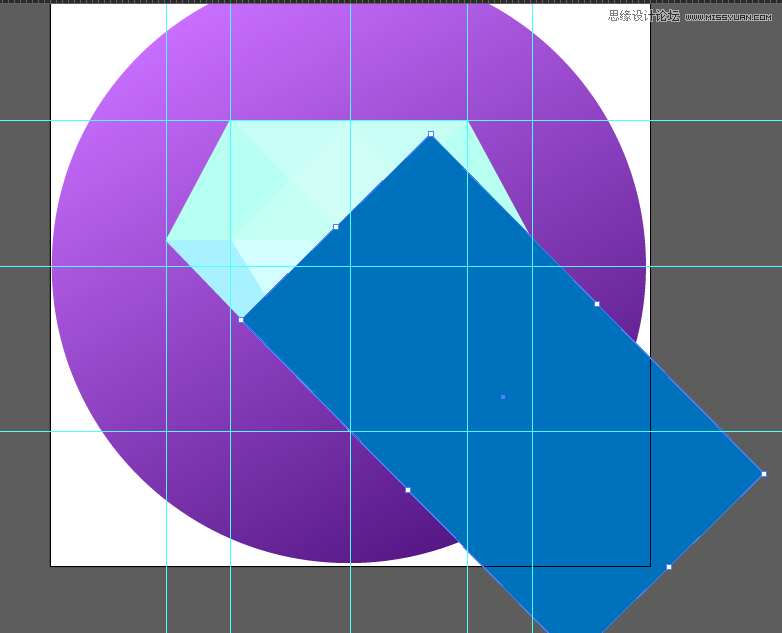
这时,通过“ctrl+[”将这个长方形置于钻石的底部同时又在圆形背景的上方。然后同时选中圆形背景和长方形,使用“形状生成工具”,在按住“alt”键的同时单击圆形背景外的不需要的长方形的部分。处理后的效果如下:
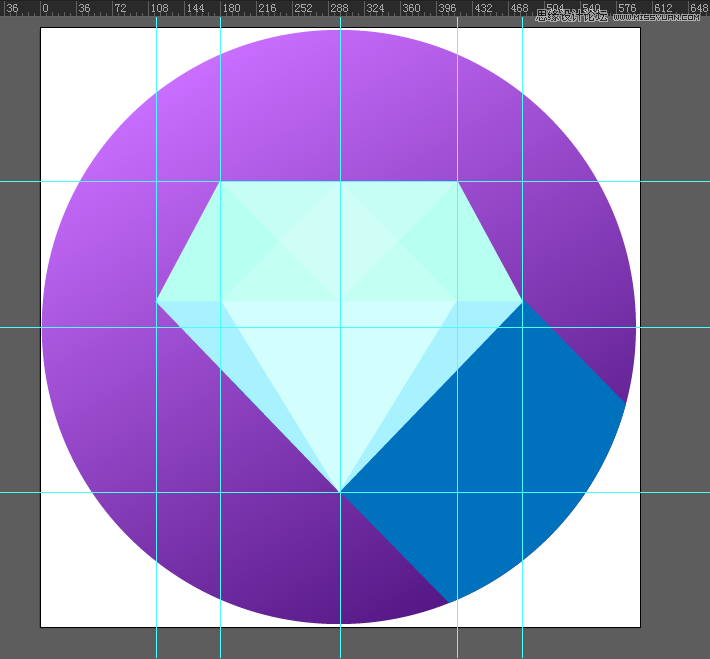
为长方形添加渐变,渐变模式为-45度,渐变颜色从蓝色到白色过度。
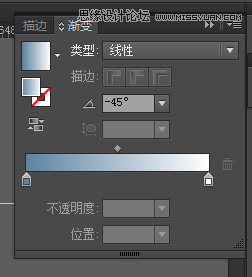
渐变设置好后将长方形的图层混合模式改为“正片叠底”。这时,长投影就做好了。
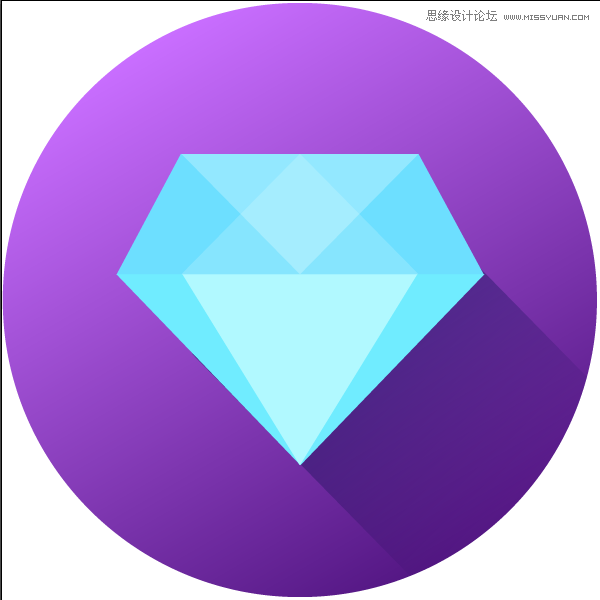
四、继续美化
这时,还可以继续往这个钻石增加一些装饰,例如“闪光”。
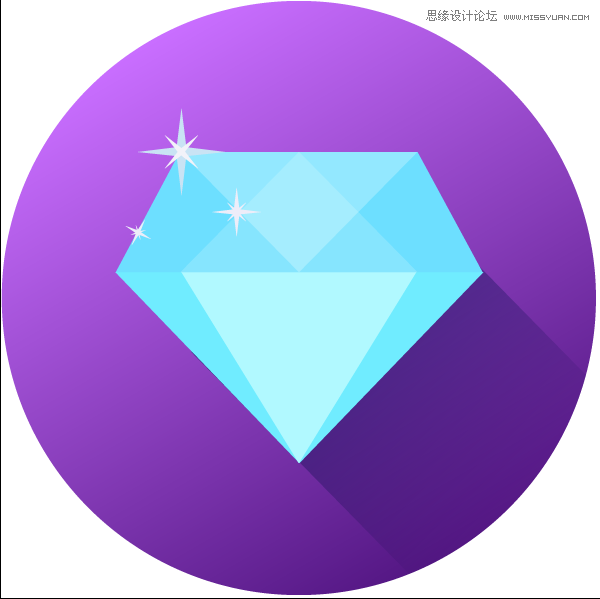
这类图片很适合作为icon或logo使用。当然,海报的设计中也许也能见到它的出现。
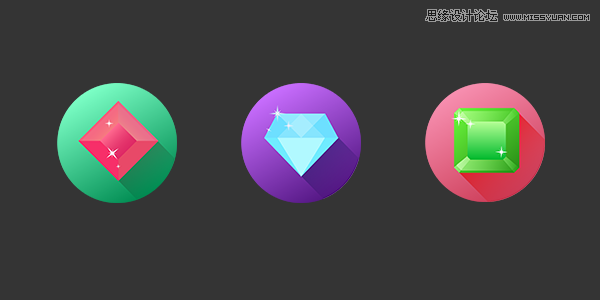
 情非得已
情非得已
推荐文章
-
 Illustrator绘制扁平化风格的建筑图2020-03-19
Illustrator绘制扁平化风格的建筑图2020-03-19
-
 Illustrator制作扁平化风格的电视机2020-03-18
Illustrator制作扁平化风格的电视机2020-03-18
-
 Illustrator绘制渐变风格的建筑场景插画2020-03-12
Illustrator绘制渐变风格的建筑场景插画2020-03-12
-
 佩奇插画:用AI绘制卡通风格的小猪佩奇2019-02-26
佩奇插画:用AI绘制卡通风格的小猪佩奇2019-02-26
-
 插画设计:AI绘制复古风格的宇航员海报2019-01-24
插画设计:AI绘制复古风格的宇航员海报2019-01-24
-
 房屋插画:AI绘制圣诞节主题的房屋插画2019-01-21
房屋插画:AI绘制圣诞节主题的房屋插画2019-01-21
-
 圣诞插画:AI绘制简约风格圣诞节插画2019-01-21
圣诞插画:AI绘制简约风格圣诞节插画2019-01-21
-
 灯塔绘制:AI绘制的灯塔插画2019-01-21
灯塔绘制:AI绘制的灯塔插画2019-01-21
-
 时尚船锚:AI绘制鲜花装饰的船锚图标2019-01-18
时尚船锚:AI绘制鲜花装饰的船锚图标2019-01-18
-
 扁平宝箱图形:AI绘制游戏中常见的宝箱2019-01-18
扁平宝箱图形:AI绘制游戏中常见的宝箱2019-01-18
热门文章
-
 Illustrator制作复古风格的邮票效果2021-03-10
Illustrator制作复古风格的邮票效果2021-03-10
-
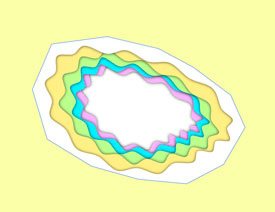 Illustrator制作立体卡通风格相框特效
相关文章2862018-10-31
Illustrator制作立体卡通风格相框特效
相关文章2862018-10-31
-
 Illustrator制作3D网格特效的梦幻花朵效果
相关文章62372017-09-23
Illustrator制作3D网格特效的梦幻花朵效果
相关文章62372017-09-23
-
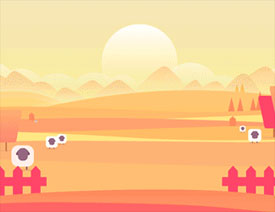 Illustrator结配合AE制作农场动画特效
相关文章6262017-07-31
Illustrator结配合AE制作农场动画特效
相关文章6262017-07-31
-
 llustrator绘制抽象风格的粒子波特效
相关文章23132017-03-13
llustrator绘制抽象风格的粒子波特效
相关文章23132017-03-13
-
 Illustrator绘制彩色低多边形特效人像
相关文章37272014-11-19
Illustrator绘制彩色低多边形特效人像
相关文章37272014-11-19
-
 Illustrator制作意大利面艺术特效文字教程
相关文章23722014-01-15
Illustrator制作意大利面艺术特效文字教程
相关文章23722014-01-15
-
 Illustrator使用宽度工具绘制化妆品瓶子
相关文章92422013-08-25
Illustrator使用宽度工具绘制化妆品瓶子
相关文章92422013-08-25
-
 Illustrator绘制清爽夏季海边水珠3D字特效
相关文章46732013-08-11
Illustrator绘制清爽夏季海边水珠3D字特效
相关文章46732013-08-11
